Google Authenticator , akıllı telefonunuzu korumak için kusursuz bir şifre oluşturma yazılımıdır! Erişiminizi mi unuttunuz? Panik yapmayın, size nasıl yardım edeceğimizi biliyoruz. Google Authenticator hesabınızı kurtarmanın en hızlı yollarından biri QR kodu veya gizli anahtar kullanmaktır . Bundan sonra ne olacağını öğrenmek ve hesabınızı kurtarmanın ne ölçüde mümkün olduğunu görmek için sabırsızlanıyor musunuz? Hadi gidelim !
Öncelikle, Google Authenticator'ın ne olduğu ve nasıl kullanılacağı hakkında kısa bir video hatırlatıcısı verelim!
Kayıp Google Authenticator: Bilmeniz Gerekenler
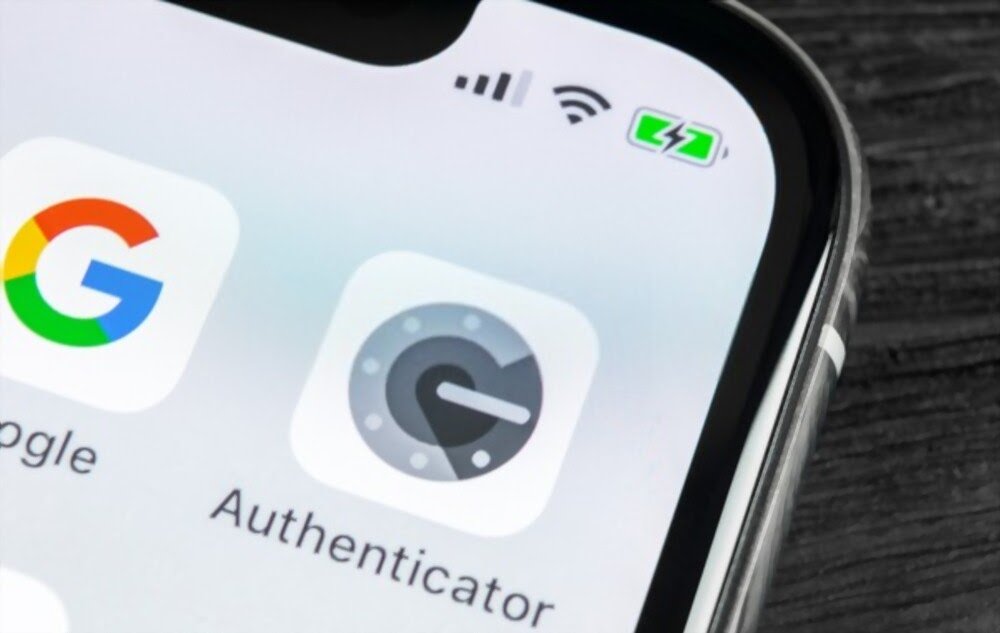
Google Authenticator'a ilk kez girdiğinizde herhangi bir e-posta veya kimlik sormadığını fark etmiş olmalısınız. Aslında bu, hesap açarken kullandığınız cihaz dışında başka bir cihazla giriş yapmanızı engellemek içindir.
Hesabı oluştururken Google, Google Authenticator uygulamasına girebilmeniz için şifre ve QR kodu Bu bilgi önemlidir ve onu güvenli bir yerde saklamalı, hatta yazdırmalısınız!
Öneri ! güvenli bir USB belleğe kaydetmenizi önemle tavsiye ederiz ! İşte kendini kanıtlamış 3 model :
Aslında cep telefonunuz kaybolursa Google Authenticator size verilerinizi kurtarmanız için herhangi bir yol sunmaz. Daha sonra, o ana kadar kaydettiğiniz tüm hesaplara erişiminizi kaybetme riskiyle karşı karşıya kalırsınız.
QR kodunuz varsa, uygulamayı tekrar indirin, artı işaretine basın, QR kodunu tarayın ; bu hesaba karşılık gelen rastgele kodları otomatik olarak alacaksınız.
Maalesef bunlara sahip değilseniz, kayıtlı hesapların her birinin teknik departmanıyla iletişime geçmeli ve onlardan kendi güvenlik politikalarına uygun olarak size erişimi yeniden sağlamalarını istemelisiniz.
Google Authenticator'ı gizli anahtarınızla veya QR kodunuzla kurtarın: yöntem!

Google Authenticator hesabınızı kurtarmanın en hızlı yollarından biri QR kodu veya gizli anahtar kullanmaktır. Google, uygulamayı ilk kez kullandığınızda size bu bilgiyi verir.
Gerçek şu ki, cep telefonunuzu kaybederseniz veya yeni bir uygulama yüklerseniz, platforma yeniden erişiminizi sağlamak için bu bilgilerin elinizde olması gerekecektir. Google Authenticator'ı gizli anahtarınız veya QR kodunuzla kurtarmak istiyorsanız izlemeniz gereken adımlar şunlardır :
Adım 1: Google Authenticator'ı cep telefonunuza yükleyin.
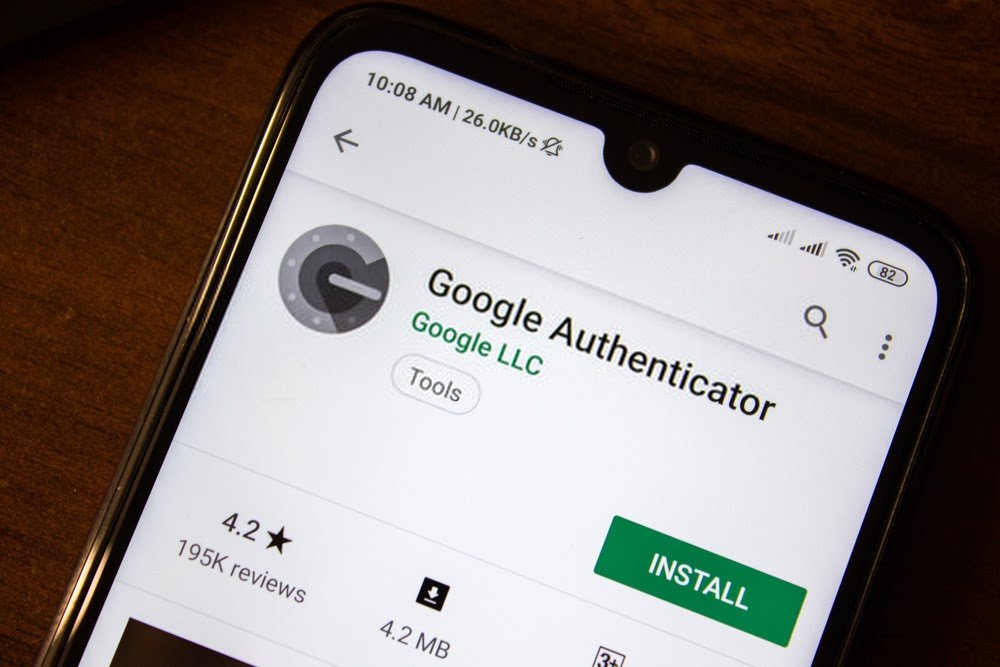
Adım 2: Hesap kimlik doğrulaması sırasında Google'ın size sağladığı QR kodunu ve gizli anahtarı bulun.

Adım 3: Uygulamayı açın ve " Manuel Giriş " (iOS'ta) veya " Verilen Parolayı Girin " (Android'de) kullanıcı adınızla Gizli Anahtarı girin.

Daha hızlı olmak istiyorsanız bu anahtarla ilişkili QR kodunu tarayabilirsiniz (ekran görüntüsü işinizi görecektir). Açıkçası, bu yalnızca gizli kodu/anahtarı daha önce kaydettiyseniz işe yarayacaktır.
Google Authenticator güvenlik anahtarınızı nasıl kurtarırsınız?

Güvenlik anahtarınızı bulamıyor musunuz? Yoksa senden mi çalındı? hesabınıza erişmek ve Google Authenticator'ı kurtarmak için hâlâ oynayabileceğiniz son bir kartınız var .
Şimdiden, her şeyin daha önce başka bir ikinci doğrulama adımını yapılandırıp yapılandırmadığınıza bağlı olacağını hatırlatırız. Bu, alternatif bir anahtara, güvenlik koduna veya kısa mesaja erişmenizi sağlayacaktır…
İkinci yapılandırma adımı elde edildikten sonra şu farklı adımları izleyin:
Adım 1: Şifrenizi ve ikinci doğrulama adımını kullanarak Google hesabınıza giriş yapın.
Adım 2: Kayıp güvenlik anahtarını kaldırmak için Google tarafından sunulan yönergeleri izleyin .
Adım 3: Ardından yeni bir anahtar alın. İdeal olanı iki taneye sahip olmaktır: ana olan ve alternatif olarak hizmet eden diğeri.
Adım 4: Uyumlu bir tarayıcıdan giriş yaparak kaydedin.
Bilmekte fayda var : Gezinme geçmişinizi korumak için mobil cihazınızda anonim bir tarayıcı mı arıyorsunuz? Öyleyse çerez içermeyen bir tarayıcı !
İkinci bir adımınız veya şifreniz yoksa hesabınızı kurtarmak . başka bir e-posta adresi veya telefon numarası girmenizi ister .
Ayrıca size bir yere yazmanız gereken bir kod gönderecektir. bu e-postaya veya bu telefona gerçekten erişiminiz olduğunu Google'a onaylamanıza olanak tanır Bilginize, kimlik doğrulama 3 ila 5 iş günü sürebilir.
Google Authenticator hesabınızı kurtarmak için alternatif bir uygulama kullanın
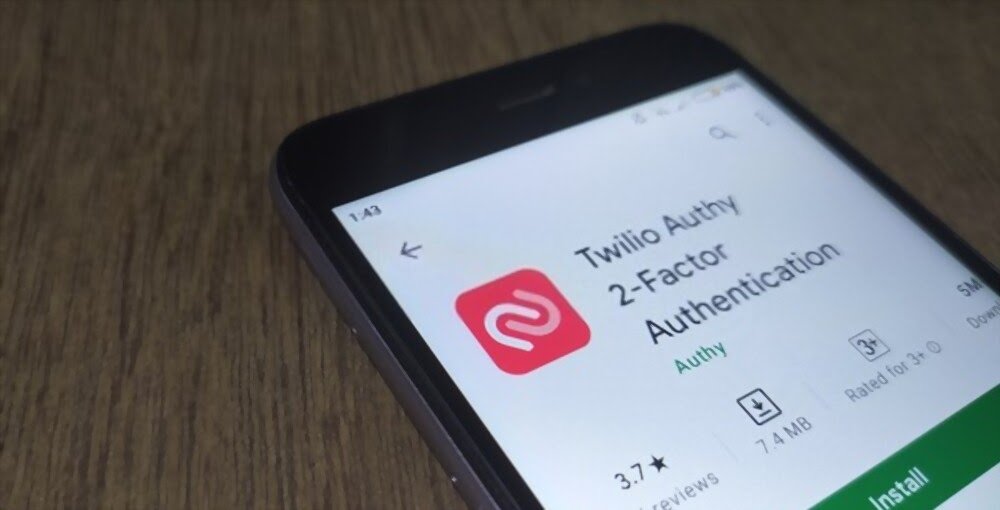
Şu ana kadar hâlâ hesabınıza erişemiyor ve Google Authenticator'ı kurtaramıyor musunuz? Merak etme! Deneyebileceğiniz son bir seçenek var.
İkincisi alternatif bir uygulamanın kullanılmasını içerir: Authy !
Bu, Google Authenticator'da iki adımlı doğrulamayı ayarlamak için kullanabileceğiniz tamamen ücretsiz bir uygulamadır. Facebook, Outlook, Dropbox ve hatta Amazon gibi belirli hizmetlerde de karşılaşırsanız bunu kullanabilirsiniz .
Ana avantajlarından biri, Bulut'ta saklanan yedek kopyaları oluşturmasıdır . Bunu yapmak için bankaların müşterilerinin gizli bilgilerini saklamak için kullandıkları algoritmaların aynısını kullanıyor.
Akıllı telefonunuzu kaybederseniz ne yapmalısınız?

Ana cep telefonunuza erişiminizi mi kaybettiniz? Kimliğinizi yeni bir . Aslında Google, kimliğinizi doğrulamanızda işinize yarayacak bir dizi alternatif sunar. Bundan sonra Google Authenticator hesabınıza yeniden erişim kazanma şansınız olacak.
yeni telefonunuzdan Google hesabınıza giriş yapmanız ve tamamen yeni bir doğrulama yapmanız yeterli olacaktır . Hesabınıza yeniden erişim kazanmak için Google'ın çeşitli yönergelerini izleyin. Bu başarısız olursa, yukarıda sunulan yöntemlerden birine başvurmaktan çekinmeyin.
Google Authenticator'ı Kullanırken Dikkat Edilmesi Gereken Bazı İpuçları

Kaybettiğiniz Google Authenticator hesabınıza yeniden erişim kazanmanıza yardımcı olabilecek farklı yöntemleri az önce gördük. Authenticator'ı kullanırken aklınızda bulundurmanız gereken birkaç ek ipucu vermenin zamanı geldi.
- Cihazınızı güncellerken bilgileri dikkatlice kontrol edin. Aslında bir sistem güncellemesi sıklıkla uygulamanın varsayılan değerlerini değiştirir. Bu nedenle cep telefonunuza güncelleme yapıldıktan sonra bilgileri incelemenizi önemle tavsiye ederiz.
- Uygulamaya erişemediğinizde lütfen temel yapılandırmaların hala mevcut olup olmadığını kontrol edin. Çoğu zaman saat dilimiyle ilgili değişiklikler uygulamayı etkileyebilir.
- Telefonunuzu kaybederseniz, onu Google'a çalıntı veya kayıp olarak bildirmeyi unutmayın . Ardından mümkün olan en kısa sürede bilgisayarınıza giriş yapın ve tüm Google uygulamalarınızın şifresini değiştirin.





